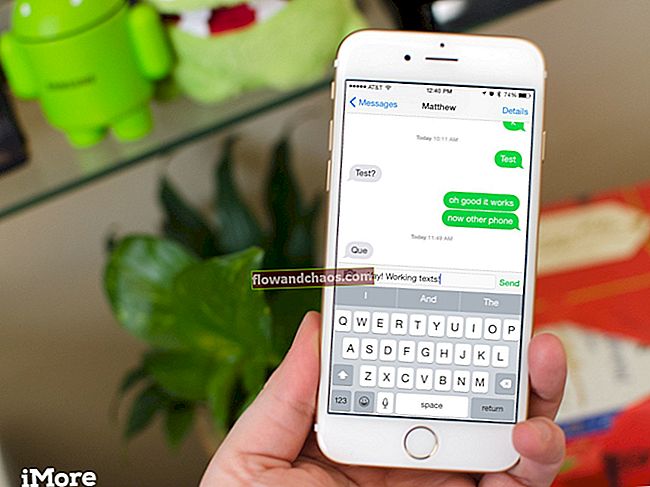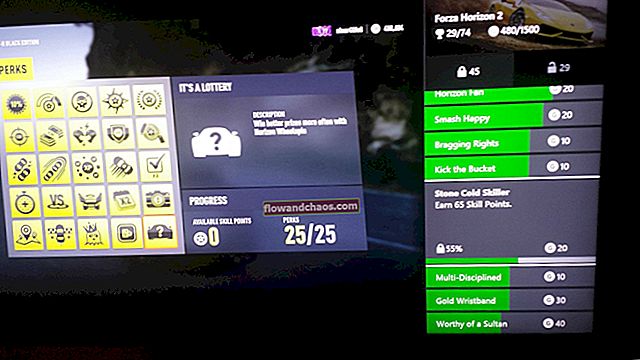Ak sa rozhodnete preinštalovať systém - budete si chcieť z prehliadača Google Chrome vytvoriť kópiu svojich záložiek, aby ste ich mohli obnoviť. Môže byť tiež užitočné skopírovať všetky dôležité informácie na Disk Google alebo na jednotku USB flash. Ak použijete správnu zálohu, je možné kedykoľvek obnoviť všetky stratené dáta. Tu vysvetlíme, ako zálohovať záložky prehliadača Google Chrome.
Môžete si tiež prečítať: Ako preložiť webovú stránku v prehliadači Google Chrome do vášho rodného jazyka
Ako zálohovať záložky prehliadača Google Chrome
Najjednoduchšou metódou, ktorú je možné implementovať do štandardného rozhrania prehliadača Chrome, je export záložiek do súboru s príponou HTML, ktorý je potom možné importovať do prehliadača Chrome alebo iného webového prehliadača. Ak chcete údaje uložiť do formátu HTML, postupujte podľa jednoduchých pokynov:
- Spustite Google Chrome
- Kliknutím na pravú stranu panela s adresou prehliadača otvorte ponuku Chrome
- Vyberte kategóriu „Záložky“
- Kliknite na „Správca záložiek“ v hornej časti ponuky
- V novom okne uvidíte zoznam všetkých svojich stránok. Nad zoznamom je tlačidlo „Usporiadať“. Kliknite na ňu
- Vyberte poslednú položku - „Exportovať záložky do HTML“

Prejdite do adresára, do ktorého chcete súbor uložiť, a pomenujte ho správne, napríklad „Moje záložky“.
Teraz máte kópiu všetkých svojich záložiek. Po preinštalovaní systému sa budete musieť vrátiť do „Správcu záložiek“, zvoliť „Importovať“ a vyhľadať exportovaný súbor HTML.
Ak vám štandardná funkcia exportu z nejakého dôvodu nevyhovuje, môžete si uložiť kópiu súboru Chrome, ktorý obsahuje záložky. Priečinok Google sa nachádza v skrytom adresári „AppData“.
- Otvorte program „Prieskumník súborov“.
- Prejdite na systémový disk (vo väčšine prípadov ide o jednotku C).
- Vyhľadajte priečinok „Users“ a v ňom otvorte priečinok používateľa (názov je rovnaký ako prihlasovacie meno).
- Teraz musíte upraviť Prieskumník súborov, aby ste videli skrytý priečinok
- V hornej časti okna je ponuka „Možnosti“
- Otvorte ho a kliknite na kartu „Zobraziť“. Posuňte sa na časť „Zobraziť skryté súbory, priečinky a jednotky“, kliknite na ňu, kliknite na tlačidlo „Použiť“ a potom na tlačidlo „OK“.
Teraz uvidíte adresár «AppData». Otvorte ho, presuňte sa na «Miestne», potom «Google» a nakoniec na «Chrome».
Vhodný adresár, ktorý obsahuje osobné informácie, je «Údaje používateľa».
Existuje priečinok «Predvolené». Otvor to.
Na tomto mieste nájdete súbor «záložiek».

Uchováva údaje o všetkých vašich záložkách prehliadača Chrome. Môžete ho uložiť na bezpečnom mieste a potom ho len presunúť späť. Na rozdiel od predchádzajúcej metódy nie je tento súbor vhodný na import do iných prehľadávačov.
Zdroj obrázkov: www.wallpapercave.com
Môžete si tiež prečítať: Ako zvoliť predvolené umiestnenie pre sťahovanie v prehliadači Google Chrome